ホームページ >ソフトウェアチュートリアル >オフィスソフトウェア >デスクトップ上で 2 つの Word 文書を同時に開く方法
デスクトップ上で 2 つの Word 文書を同時に開く方法
- 王林転載
- 2024-03-20 08:31:141217ブラウズ
php エディタ Xiaoxin は、デスクトップ上で 2 つの Word ドキュメントを同時に開く方法を紹介します。まず、デスクトップ上で開きたい 2 つの Word 文書のショートカットまたはファイルを見つけます。次に、文書ショートカットの 1 つをダブルクリックして、最初の Word 文書を開きます。次に、別のドキュメントのショートカットを再度ダブルクリックして、デスクトップ上で 2 つの Word ドキュメントを同時に開きます。これにより、両方のドキュメントをデスクトップ上で簡単に表示および編集できるようになります。
ステップ 1: Word プログラムを起動し、次の図に示すように [ファイル] メニュー オプションを見つけます。
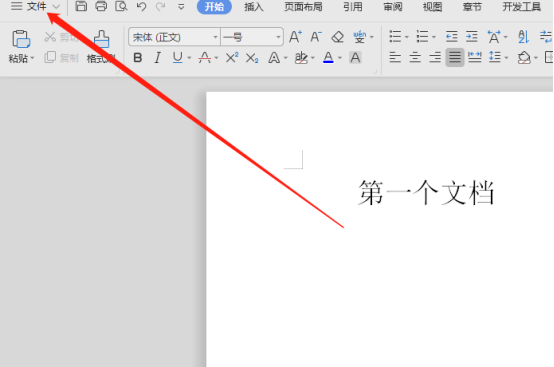
ステップ 2: 「」を選択します。以下の図に示すように、[ファイル] メニューの [オプション] の下にあります:
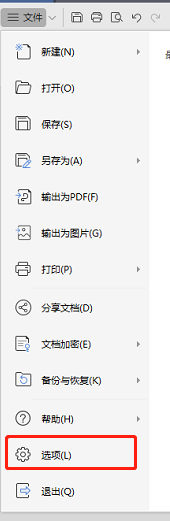
ステップ 3: ポップアップ ワード オプション ダイアログで [詳細] オプションを選択します。
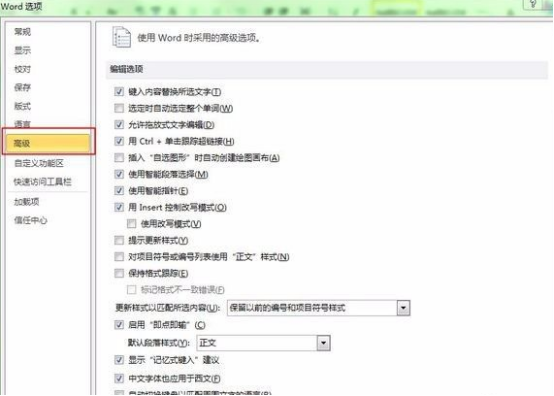
ステップ 4: 垂直スクロール バーを下にドラッグし、表示項目を見つけて、[タスクバーにすべてのウィンドウを表示する] にチェックを入れて、 「OK」ボタンをクリックします。次の図に示すように:
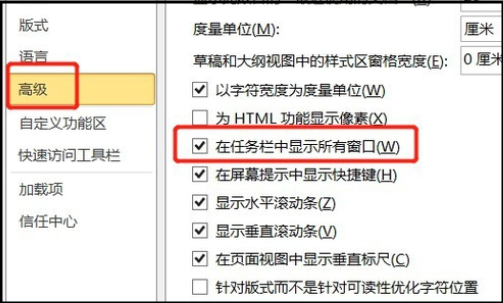
ステップ 5: 2 つのドキュメントを開きます。この時点では、図に示すように、2 つの異なるウィンドウを使用して 2 つの異なるドキュメントを表示できます。以下の表示:
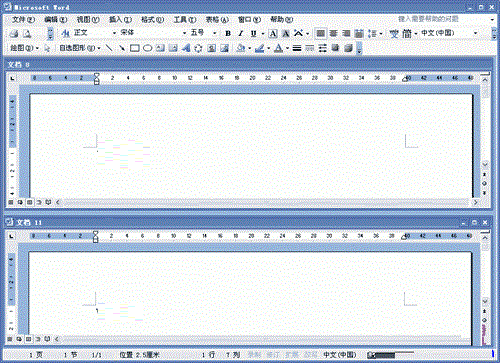
上記の手順を実行すると、2 つのドキュメントをデスクトップに同時に表示できるようになり、画面を切り替える手間が大幅に節約されることがわかります。頻度によって作業効率が大幅に向上します。同様に、1 つの画面に表示できるドキュメントの数も増えるため、授業後に練習する必要があります。
以上がデスクトップ上で 2 つの Word 文書を同時に開く方法の詳細内容です。詳細については、PHP 中国語 Web サイトの他の関連記事を参照してください。

